| 更改Excel for Mac中的列宽或行高 | 您所在的位置:网站首页 › excl表格怎么改行高 › 更改Excel for Mac中的列宽或行高 |
更改Excel for Mac中的列宽或行高
|
请执行以下任一操作: 更改栏宽 单击并拖动要更改的列的列标题。
注意: 如果只需要更改一列的宽度,则无需先选择它。 指向任何选定列标题右侧的分隔符。 指针变为 执行下列操作之一: 若要 要执行的操作 更改列宽以适应内容 双击分隔符。 将列宽更改为任意大小 拖动分隔符,直到列为所需宽度。 提示: 若要设置精确的宽度度量,请在“ 格式 ”菜单上指向“ 列”,然后单击“ 宽度”。 更改工作表上所有列的宽度 通过单击工作表网格左上角的“全选”三角形,选中工作表上的所有单元格。
指向任何选定列标题右侧的分隔符。 指针变为 执行下列操作之一: 若要 要执行的操作 更改列宽以适应内容 双击分隔符。 将列宽更改为任意大小 拖动分隔符,直到列为所需宽度。 将列宽复制到其他列 选择列中宽度为要复制的任意单元格。 在 “标准 ”工具栏中,单击“ 复制 选择要复制宽度的列中的任意单元格。 在 “编辑 ”菜单上,单击“ 选择性粘贴”,选择“ 列宽”,然后单击“ 确定”。 更改行的高度 单击并拖动要更改的行的行标题。
注意: 如果只需要更改一行的高度,则无需先选择它。 指向任何所选行标题下方的分隔符。 指针变为 执行下列操作之一: 若要 要执行的操作 更改行高以适合内容 双击分隔符。 将行高更改为任意大小 拖动分隔符,直到行为所需高度。 提示: 若要设置精确的高度度量,请在“ 格式 ”菜单上指向“ 行”,然后单击“ 高度”。 更改工作表上所有行的高度 通过单击工作表网格左上角的“全选”三角形,选中工作表上的所有单元格。
指向任何所选行标题下方的分隔符。 指针变为 执行下列操作之一: 若要 要执行的操作 更改行高以适合内容 双击分隔符。 将行高更改为任意大小 拖动分隔符,直到行为所需高度。 需要更多帮助吗?可随时在 Excel 技术社区中咨询专家或在社区中获取支持。 另请参阅隐藏或显示行或列 |
【本文地址】
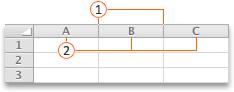
 列分隔符
列分隔符 列标题
列标题 。
。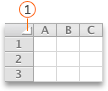
 ”。
”。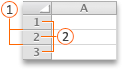
 。
。